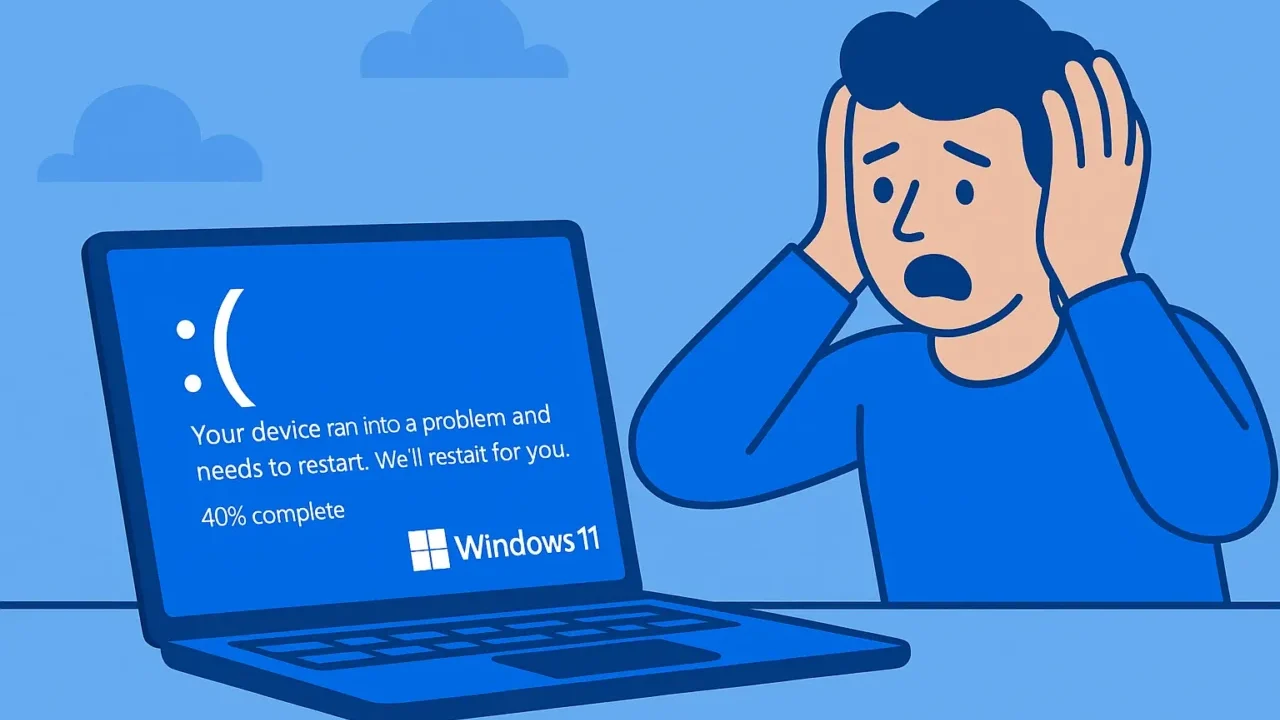「DELLのパソコンが遅くなった」「ハードドライブエラーが表示される」など、突然の不調に戸惑っていませんか?これらの症状は、ハードドライブ(HDDやSSD)の寿命が限界に達しているサインかもしれません。
- 起動に時間がかかる、動作が極端に重くなる
- 「ハードドライブエラー」の警告メッセージが出る
- ファイルが開けない、データが消える
こうした症状が現れた場合、ドライブ内部ではすでに深刻な劣化や障害が進行している可能性があります。放置すれば、保存していた大切なデータが二度と取り出せなくなる危険性もあるため、早急な対応が必要です。
この記事では、DELL製パソコンに搭載されているHDDおよびSSDの一般的な寿命目安、故障の予兆、そして交換やデータ保全の判断基準について、専門的な視点からわかりやすく解説しています。
万が一、ご自身での対応に不安がある場合は、初期診断とお見積りは無料・24時間365日対応で承っています。大切なデータを守るために、まずはお気軽にご相談ください。
目次
DELLパソコンにおけるハードドライブ(HDD/SSD)の寿命とは
DELL製のノートパソコンやデスクトップには、HDDまたはSSDが搭載されています。これらストレージデバイスには寿命があり、使い続けるうちに必ず劣化します。
特に長年使用している場合、突然の故障によってデータが失われるリスクもあるため、寿命の目安と対策を理解しておくことが重要です。
HDDの寿命:3〜5年が目安
HDDは内部に磁気ディスクと回転機構を持つため、摩耗や経年劣化によって性能が落ち、一定の年数を過ぎると故障する確率が高くなります。
SSDの寿命:5〜10年が目安
SSDは可動部がないためHDDよりも長寿命ですが、「書き込み回数の上限(TBW)」を超えると突然故障するリスクがあります。特に大量のデータを頻繁に書き込む業務用途では早期に寿命を迎えることも。
寿命が近い兆候と放置のリスク
以下のような症状が現れたら、HDD/SSDの寿命が迫っている可能性が高いです。これを放置すると、ある日突然PCが起動しなくなったり、大切なデータを失ったりするリスクがあります。
- PCの起動や動作が極端に遅くなる
- 異音(HDDの場合)がする
- エラー表示やブルースクリーンの頻発
- 「ハードドライブが故障しています」との表示
HDDは、ある日突然動かなくなることがあります。特に「異音」「読込の異常」「経年劣化の進行」が見られる場合、早めの判断がデータを守る鍵です。
当社では、初期診断無料・24時間365日受付のサポート体制で、大切なデータの復旧に対応しています。些細な不安でも構いません。まずはお気軽にご相談ください。
【要注意】メーカーや修理業者に依頼することのリスク

データトラブルが起きた場合、多くの方がメーカーや修理業者への依頼を考えるかもしれません。確かに本体の修理や部品交換は可能ですが、HDDやSSDなどの記憶媒体の初期化・交換によって、データは全て消えてしまいます。
失いたくないデータを守りたい場合は、メーカーや修理業者ではなくデータ復旧の専門業者に相談するのが確実です。デジタルデータリカバリーではデータを保ったまま、故障した機器に対応できます。以下の3つの点で多くの方に選ばれています。
- 相談実績46万件以上(2011年1月~)の豊富な対応経験に基づき、個人・法人問わず幅広いトラブルに対応
- 一部復旧を含む復旧件数割合91.5%(※内、完全復旧57.8%。復旧件数割合=データ復旧件数/データ復旧ご依頼件数。2023年10月実績)という業界トップクラスの技術力
- 他社で「復旧不可」とされた機器の対応実績が7,300件越えにものぼり、独自の復旧技術を保有
大切なデータを守るには、メーカーや修理業者ではなく当社にご相談ください。
寿命が近いHDD/SSDへの対処法
HDDやSSDに寿命の兆候が見られた場合、以下のような方法で状態を確認し、必要に応じて早めの交換とバックアップを行うことが大切です。
DELLの診断ツールでHDDの状態を確認する
DELLパソコンには「診断プログラム」が標準搭載されており、HDDの故障判定に役立ちます。
- パソコンの電源を切り、再度電源を入れてすぐに「F12」キーを連打します。
- 表示されるブートメニューから「Diagnostics(診断)」を選択します。
- システム診断が始まり、HDDにエラーがある場合は自動で表示されます。
HDDのS.M.A.R.T.情報を確認する
ハードディスクが出している自己診断情報(S.M.A.R.T.)を確認することで、異常の兆候を把握できます。
- フリーソフト「CrystalDiskInfo」をインストールします。
- 起動するとHDDの健康状態や温度、異常の有無が表示されます。
- 「注意」や「異常」表示がある場合は、早急なバックアップを推奨します。
バックアップと新品HDDへの交換手順
HDDが寿命に近いと判明した場合は、早めにデータのバックアップとHDDの交換を行いましょう。
- 外付けHDDやクラウドサービスに重要データをバックアップします。
- 交換用の2.5インチSATA HDDを用意し、PCの裏蓋を外して交換します。
- Windowsのインストールメディアまたはクローンツールで環境を復元します。
DELLサポートアシスタントでSSD状態を確認する
DELLにプリインストールされている「SupportAssist」を使用すれば、SSDの状態を簡単にチェックできます。
- スタートメニューから「SupportAssist」を検索し起動します。
- 「ハードウェアチェック」→「ストレージ」→「SSD診断」を選択します。
- 診断結果に「異常」や「注意」が出た場合は早急にバックアップを行いましょう。
書き込み量(TBW)をチェックして寿命を予測する
SSDの寿命を決める要素のひとつが「TBW(Total Bytes Written)」です。これは製品ごとに上限が設定されており、使用状況によって消耗具合が変わります。
- 「CrystalDiskInfo」を起動し、「ホスト書き込み量」の項目をチェックします。
- または、SSDメーカー提供の管理ツール(例:Intel SSD Toolbox)でも確認可能です。
- TBWの8割以上に達している場合は、早めの交換を検討してください。
SSDのバックアップとクローン作成手順
SSDの劣化が進んでいると判明したら、トラブルが起きる前にクローンを作成し、新しいSSDに交換しておくことが理想的です。
- 「Macrium Reflect」などの無料ソフトを使って現在のSSDをクローンします。
- 交換用のSSD(M.2/NVMeや2.5インチ SATA)を用意し、パソコンを開けて換装します。
- クローン済みのSSDでパソコンを起動し、正常に動作するか確認します。
HDDやSSDの寿命を見極め、故障の兆候が見られたらすぐに対応することが、データを守る最善の方法です。特に業務用の重要なファイルや、家族の思い出が詰まった写真など、失えないデータがある場合は、自己判断せずに専門業者へ相談するのが安全です。
当社は、一部復旧を含む復旧件数割合91.5%(内、完全復旧57.8%。復旧件数割合=データ復旧件数/データ復旧ご依頼件数。2023年10月実績)を誇ります。また、これまでに46万件以上の相談実績(期間:2011年1月以降)を持ち、官公庁や法人1万社以上と取引するなど確かな信頼と実績があります。15,000種類以上の障害データベースを活用することで、あらゆるケースに迅速かつ正確に対応可能です。
少しでも異常を感じたら、まずは初期診断をご依頼ください。診断とお見積りは無料、24時間365日対応のサポート体制でお待ちしています。
自力で対応できない場合はデータ復旧の専門業者に相談する

自力で対応できない場合や、機器が物理的に破損している場合、個人での修復は困難です。重要なデータが含まれている場合、データ復旧専門業者に依頼するのが最も安全です。
データ復旧業者では、問題の根本原因を特定し、安全にデータを回復する最善の方法を提案できます。デジタルデータリカバリーでは、相談から初期診断・お見積りまで24時間365日体制で無料でご案内しています。まずは復旧専門のアドバイザーへ相談することをおすすめします。
デジタルデータリカバリーの強み
 デジタルデータリカバリーは、「データ復旧専門業者として14年連続国内売上No.1」の実績を誇る信頼できる業者です。
デジタルデータリカバリーは、「データ復旧専門業者として14年連続国内売上No.1」の実績を誇る信頼できる業者です。
一部復旧を含む復旧件数の割合は91.5%(内、完全復旧57.8%。復旧件数割合=データ復旧件数/データ復旧ご依頼件数。2023年10月実績)を誇り、これまでに他社で復旧が難しいとされた機器についても、これまでに7,300件以上のご相談をいただいています。諦める前に、大切なデータを取り戻すチャンスをぜひデジタルデータリカバリーにお任せください。
初期診断・相談・見積まで無料で対応可能
初期診断とは、機器に発生した障害の原因を正確に特定し、復旧の可否や復旧方法を確認する工程です。デジタルデータリカバリーでは、経験豊富な技術者が「初期診断」を行い、内部の部品にダメージを与えることなく問題を見つけます。
データ障害のパターン15,000種類以上もありますが、「ご相談件数46万件超」(算出期間:2011年1月1日~)を持つ当社は、それぞれの障害原因をデータベースから即座に情報を引き出し、原因を正確に特定できる体制を整えています。
よくある質問
いえ、かかりません。当社では初期診断を無料で実施しています。お客様の機器に初期診断を行って初めて正確なデータ復旧の費用がわかりますので、故障状況を確認しお見積りをご提示するまで費用は頂いておりません。
※ご郵送で機器をお預けいただいたお客様のうち、チェック後にデータ復旧を実施しない場合のみ機器の返送費用をご負担頂いておりますのでご了承ください。
機器の状態によって故障の程度が異なりますので、復旧完了までにいただくお時間はお客様の機器お状態によって変動いたします。
弊社は、復旧完了までのスピードも強みの1つで、最短即日復旧・ご依頼の約8割を48時間以内に復旧完了などの実績が多数ございます。ご要望に合わせて柔軟に対応させていただきますので、ぜひご相談ください。
営業時間は以下の通りになっております。
365日24時間、年中無休でお電話でのご相談・復旧作業・ご納品・アフターサービスを行っています。お困りの際は是非ご相談ください。
電話受付:0:00~24:00 (24時間対応)
電話番号:0800-333-6302
来社受付:9:30~21:00
復旧できる可能性がございます。
弊社では他社で復旧不可となった機器から、データ復旧に成功した実績が多数ございます。 他社大手パソコンメーカーや同業他社とのパートナー提携により、パートナー側で直せない案件を数多くご依頼いただいており、様々な症例に対する経験を積んでおりますのでまずはご相談ください。
この記事を書いた人

デジタルデータリカバリー データ復旧エンジニア
累計ご相談件数50万件以上のデータ復旧サービス「デジタルデータリカバリー」において20年以上データ復旧を行う専門チーム。
HDD、SSD、NAS、USBメモリ、SDカード、スマートフォンなど、あらゆる機器からデータを取り出す国内トップクラスのエンジニアが在籍。その技術力は各方面で高く評価されており、在京キー局による取材実績も多数。2021年に東京都から復旧技術に関する経営革新優秀賞を受賞。